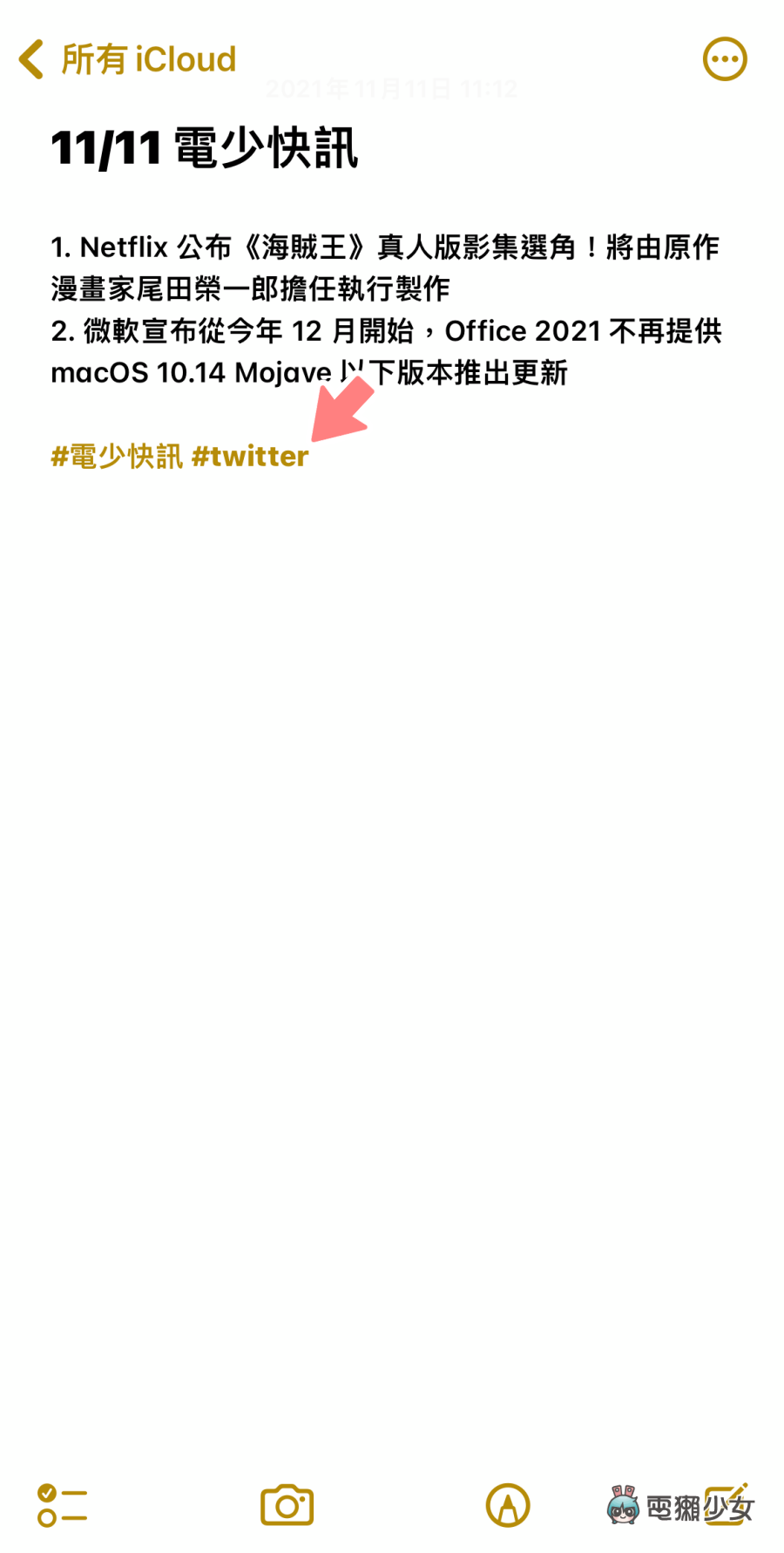手拿 iPhone 的獺友們平常使用手機來工作的比例高嗎?蘋果的 iOS 15 不但在 FaceTime、Safari、天氣等 App 都迎來了不少更新,也推出了許多能讓你更專注的功能,今天這篇文章會介紹 iOS 15 中七個適合工作或學習時使用的功能,如果你拿的是最新的 iPhone 13,或是手上的 iPhone 確定可升級至 iOS 15,而且除了私人時間外,有高達五、六成的時間會拿手機用在工作上,那麼繼續看下去就對了!
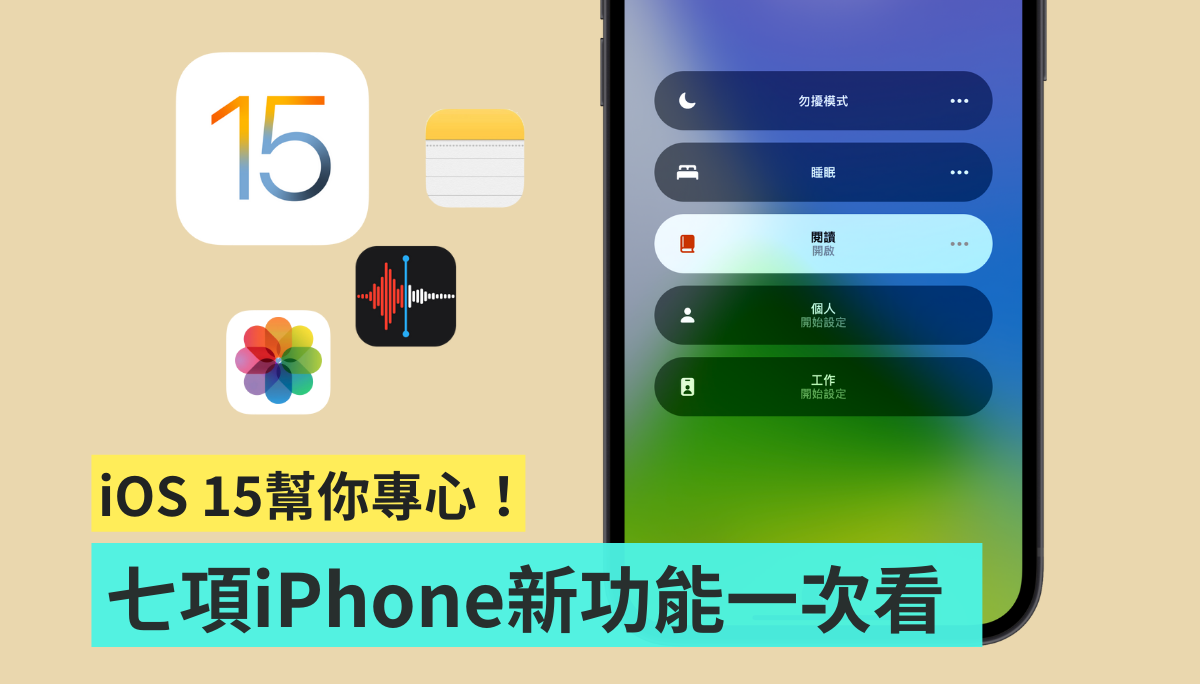
記事類
一、標籤
大家在日常或在工作時,應該多少都會有需要寫的 memo 或待辦事項的時刻對吧,iPhone 內建的「備忘錄」在更新到 iOS 15 之後,也新增了許多功能,首先要和大家介紹的就是「標籤」,當你在編輯備忘錄的內容時,可以直接在備忘錄中加入 #,新增你想要建立的標籤。標籤名稱是可以自訂的,想在一個備忘錄中同時加入很多個標籤也行
二、標籤瀏覽器
剛提到的標籤其實是可以有助於分類檔案和資料,像如果你想要用標籤來尋找備忘錄檔案的話,可以回到檔案資料夾,下面會有一欄「標籤瀏覽器」,就能夠在這兒看到全部的標籤,點擊標籤後,也能看到所有標有此標籤的檔案。使用「標籤瀏覽器」的好處之一,就是能用標籤快速分類,也可很快將私人、工作或是讀書時做的筆記分開
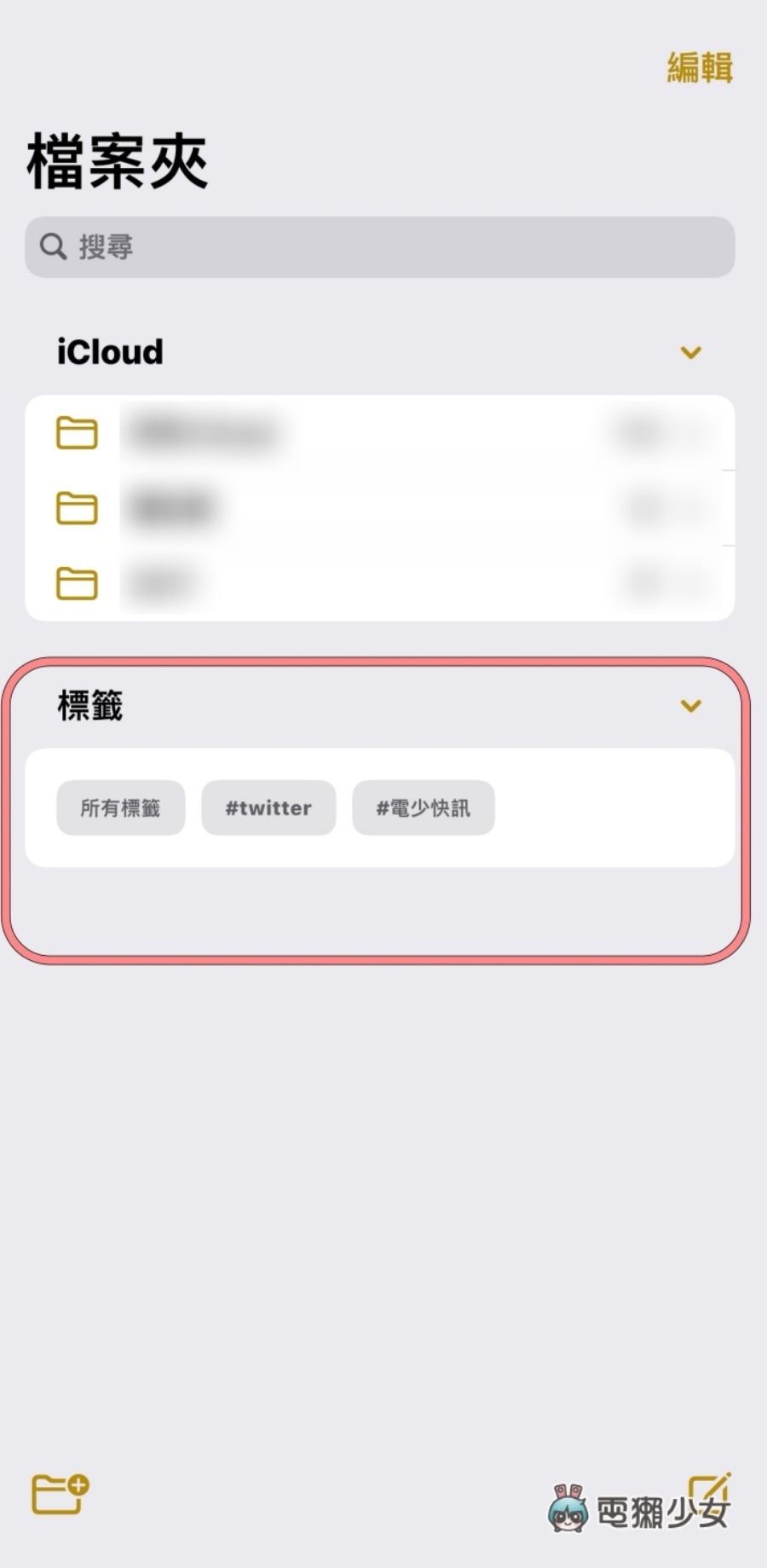
三、導入照片
那如果你想要在備忘錄中加入照片,更新到 iOS 15 後一切步驟也變得更快速了,只要在相簿中選好照片,按住其中一張,拉到旁邊一點點之後,右上角會出現所選取照片的數量
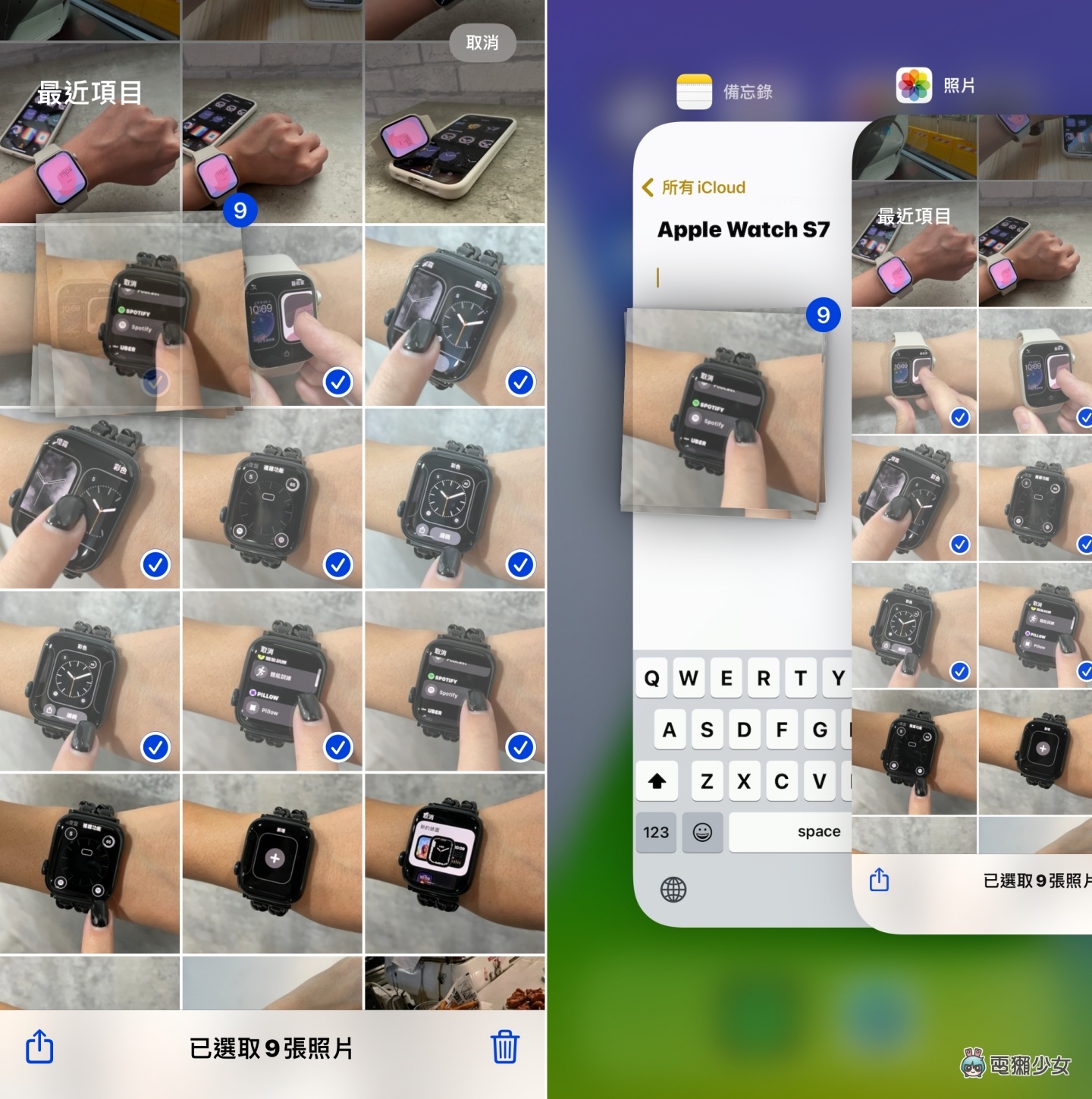
接著一邊拖曳所選的照片,離開相簿介面,打開想要新增照片的備忘錄後放開,就能夠將所選的照片們一次加進同一份備忘錄中了
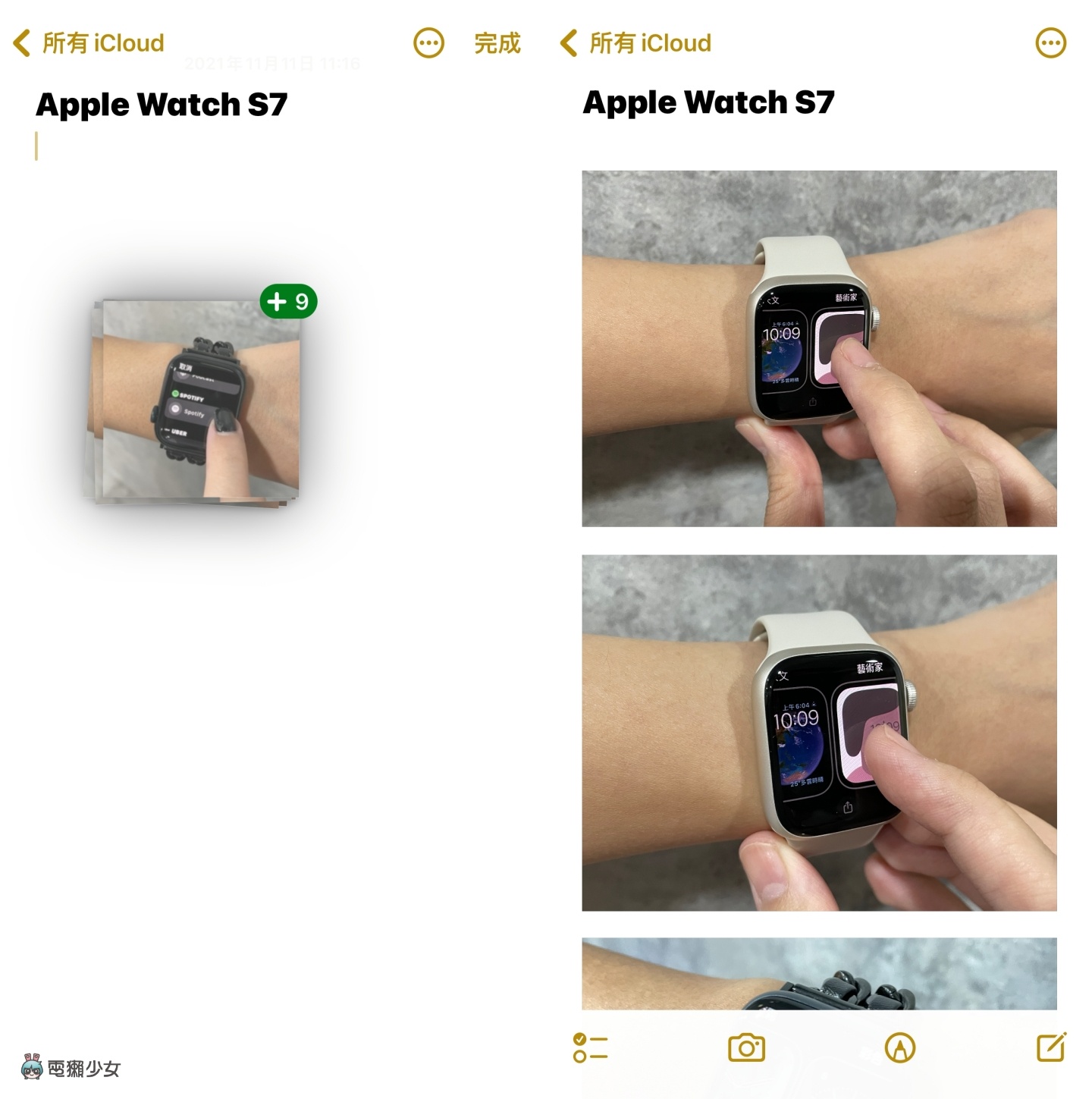
四、共享筆記
那既然都已經把備忘錄做的這麼精美了,只要是儲存在 iCloud 中的備忘錄,還可以直接共享給好友或同事,和別人共同編輯內容。點選右上角的「⋯」,並選擇「共享備忘錄」,就能直接選擇傳送邀請的方式,也可以設定成員的權限,然後輸入受邀者的 Apple ID,共享成功後,還能查看編輯時間和版本
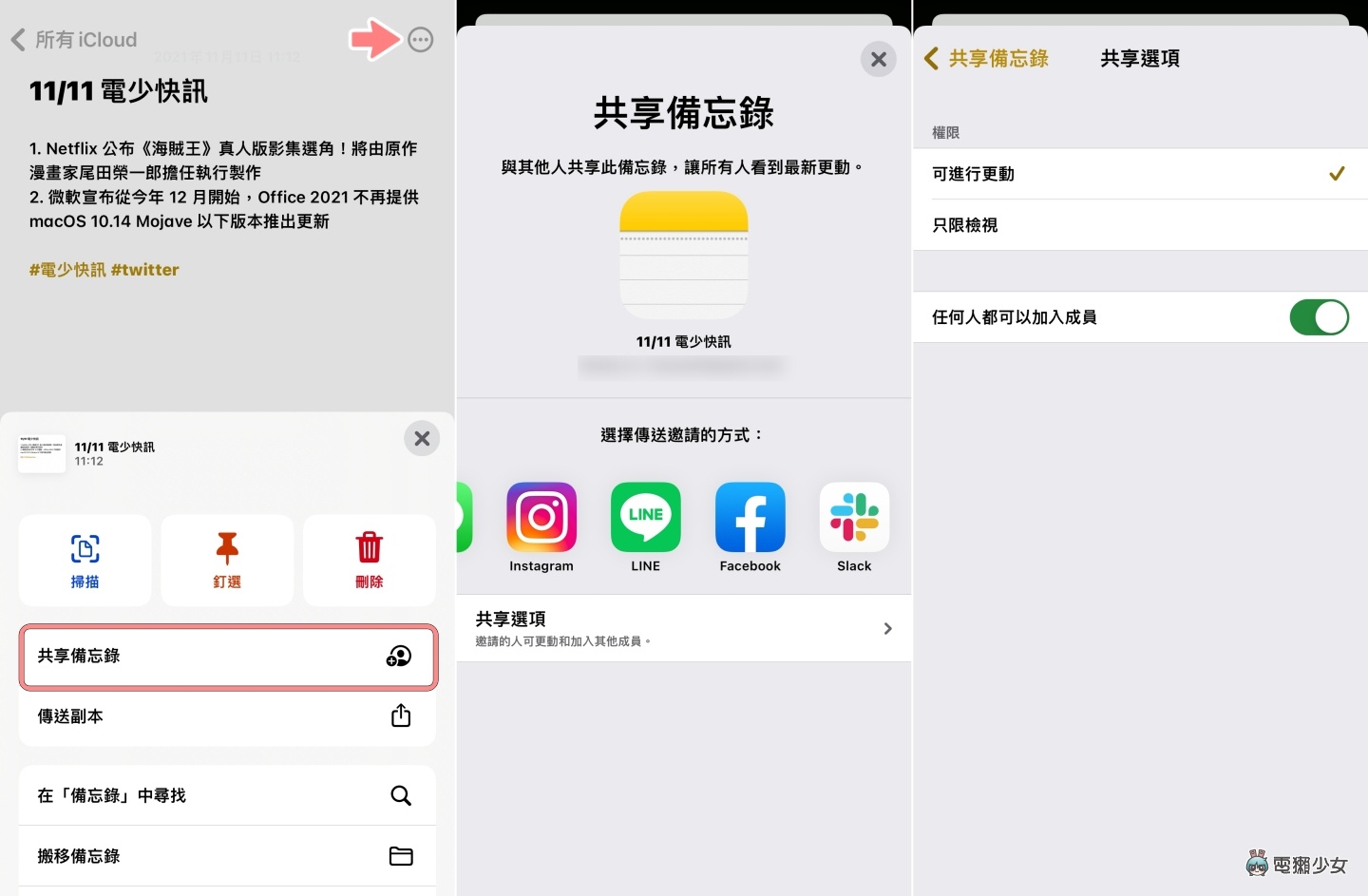
五、語音備忘錄
以上和大家分享的都是圖文記錄,有些公司會習慣開會時錄音,那在開會的時候多少會有安靜的時候,像是主管又開始練瘋話,然後沒有任何人要理他的空白片段,之後你要拿錄音檔來做會議紀錄時,就會很~麻~煩,需要一直跳,那現在大家可以直接點錄音檔的左下角的「跳過靜音片段」,語音備忘錄就會自動略過音訊中的空白片段,自動把有聲音的段落串連起來,想要將播放速度快轉或減慢,也能直接在這邊完成

讓你更專心的兩項新功能
六、專注模式
以上提到的都算是記事型 App 的強化,接下來要講的功能,主要會用在降低外部干擾,例如當你在上班、上課的時候需要長時間保持專注的狀態,這時候就可以使用「專注模式」,暫時將通知或是手機部分的功能關閉
接著就帶大家快速看看要如何開啟「專注模式」,只要進到「設定」>>「專注模式」,就可以看到這邊已有內建「勿擾模式」、「睡眠」、「個人」、「工作」四種專注模式了,點選右上角的「+」還會有多模式可選擇
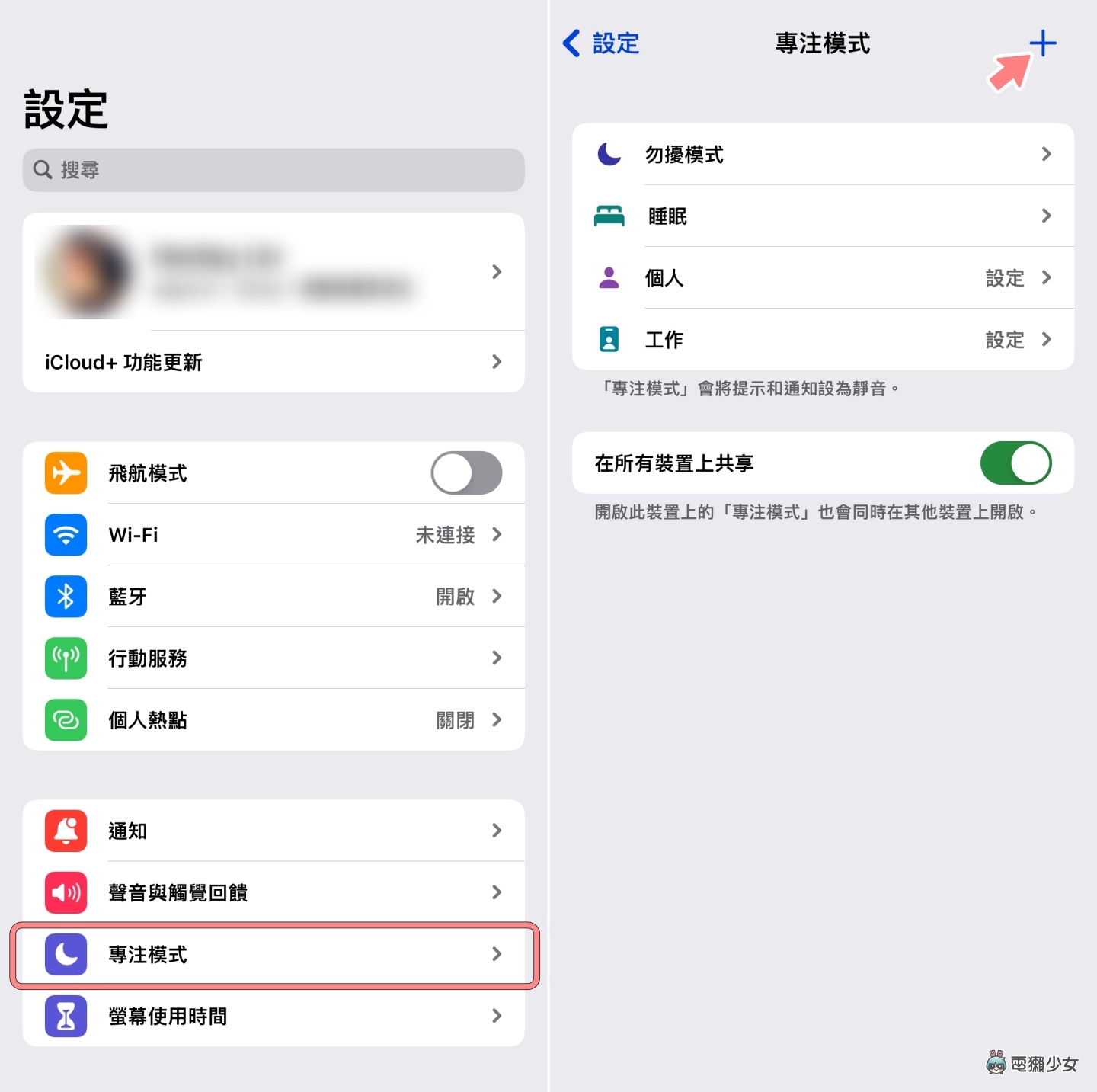
例如開啟內建的閱讀模式後,如果你有在使用 iPad 閱讀看電子書的話,在看書的過程就不會被訊息和通知干擾了,不過若想接收特定的朋友或是特定 App 的訊息通知,也能在開啟閱讀模式前,一併設定
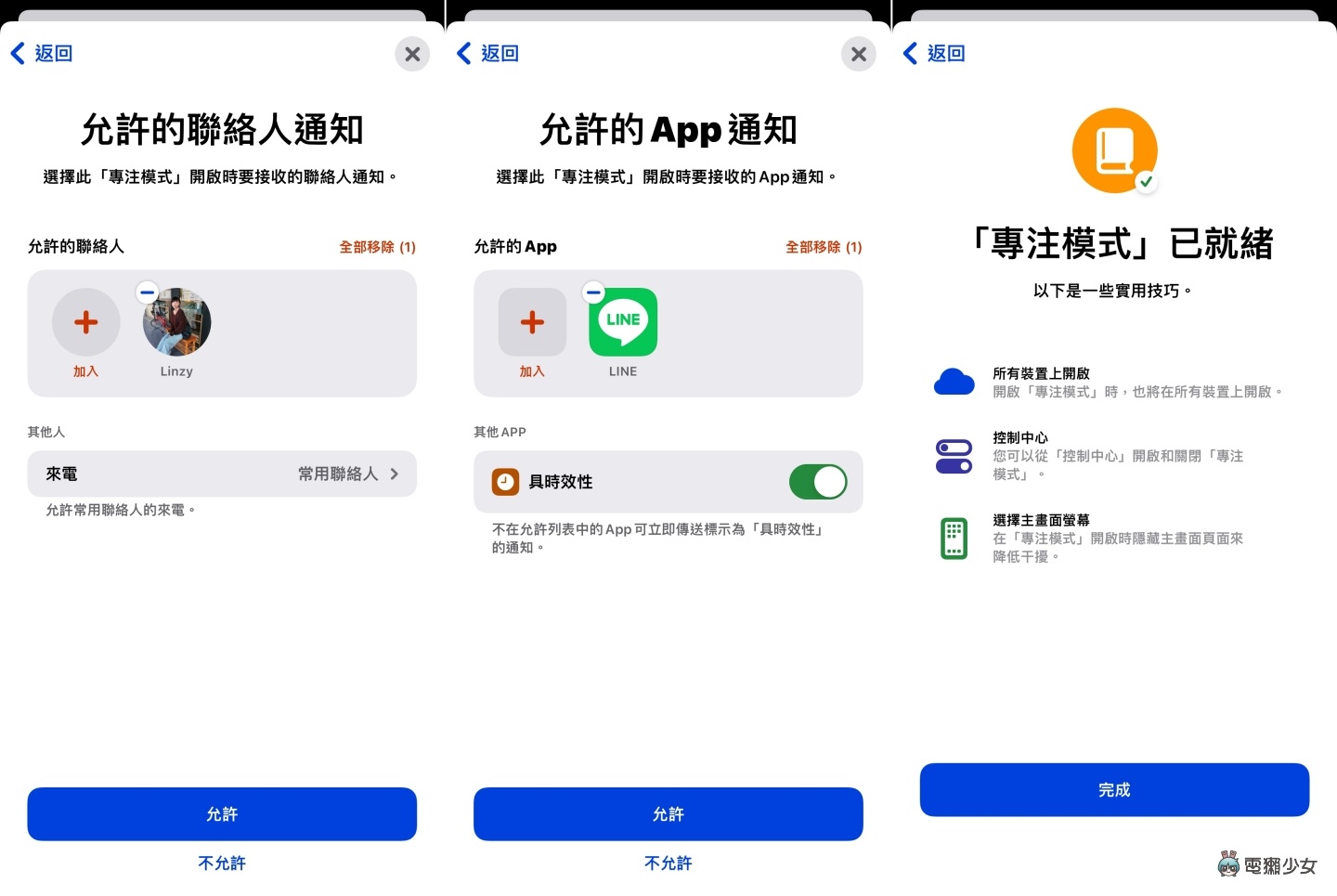
像我現在開啟了閱讀模式,狀態就會顯示在鎖定畫面跟桌面的左上角,而這個模式也會自動套用在其他的蘋果裝置上,像如果你的手機、電腦、手錶都是綁定同一組 Apple ID 的話,這三個裝置就都會一起被設定為閱讀模式,降低外界的干擾
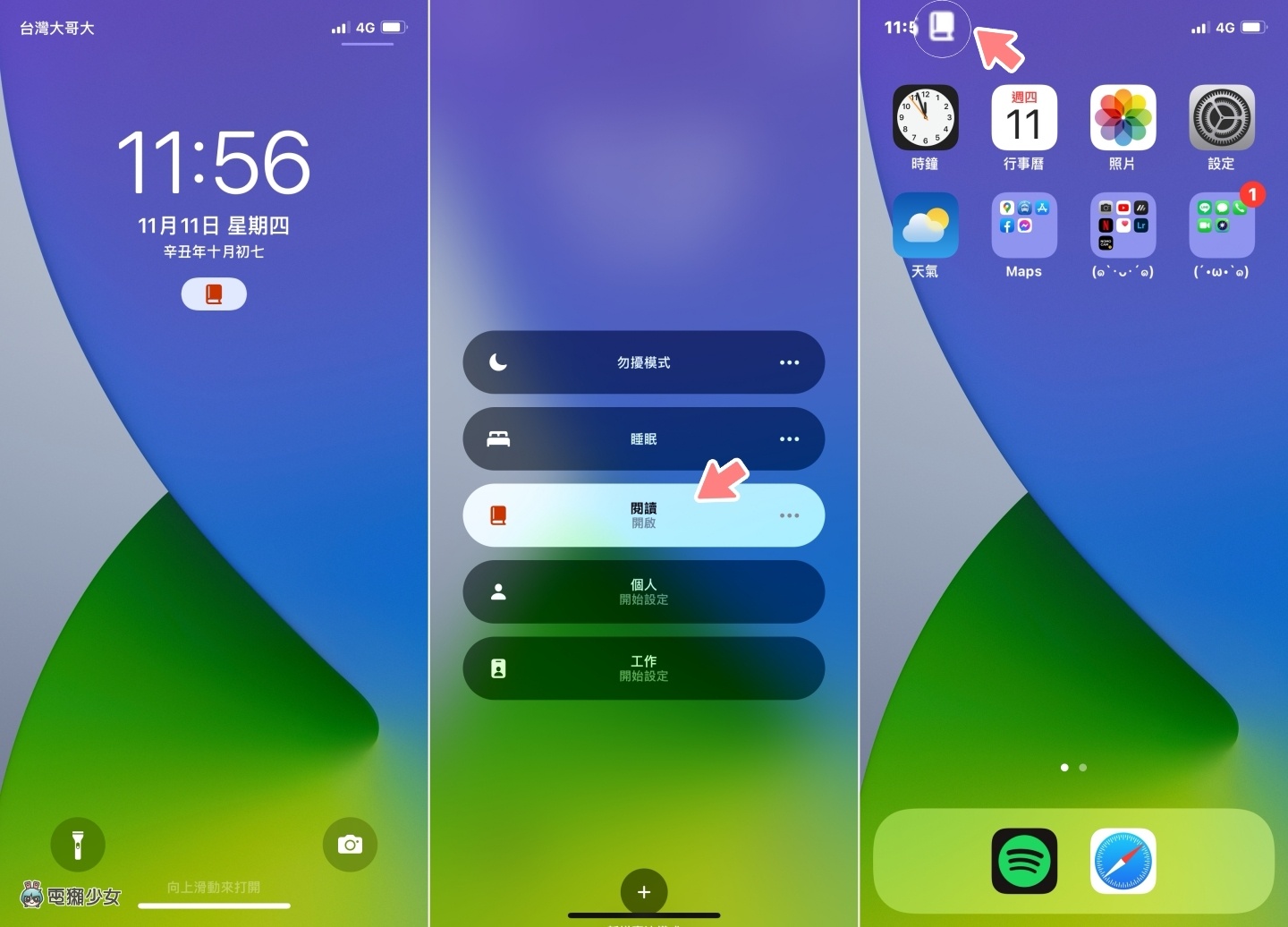
七、通知摘要
那所謂不必要的干擾,包含 App 推播,或是社群軟體的通知等等,手機會一直接收然後跳出訊息,讓螢幕時不時就會發亮或傳出震動聲響,像這種情況就很適合設定「通知摘要」,這個功能主要可以簡化、整合所有的通知
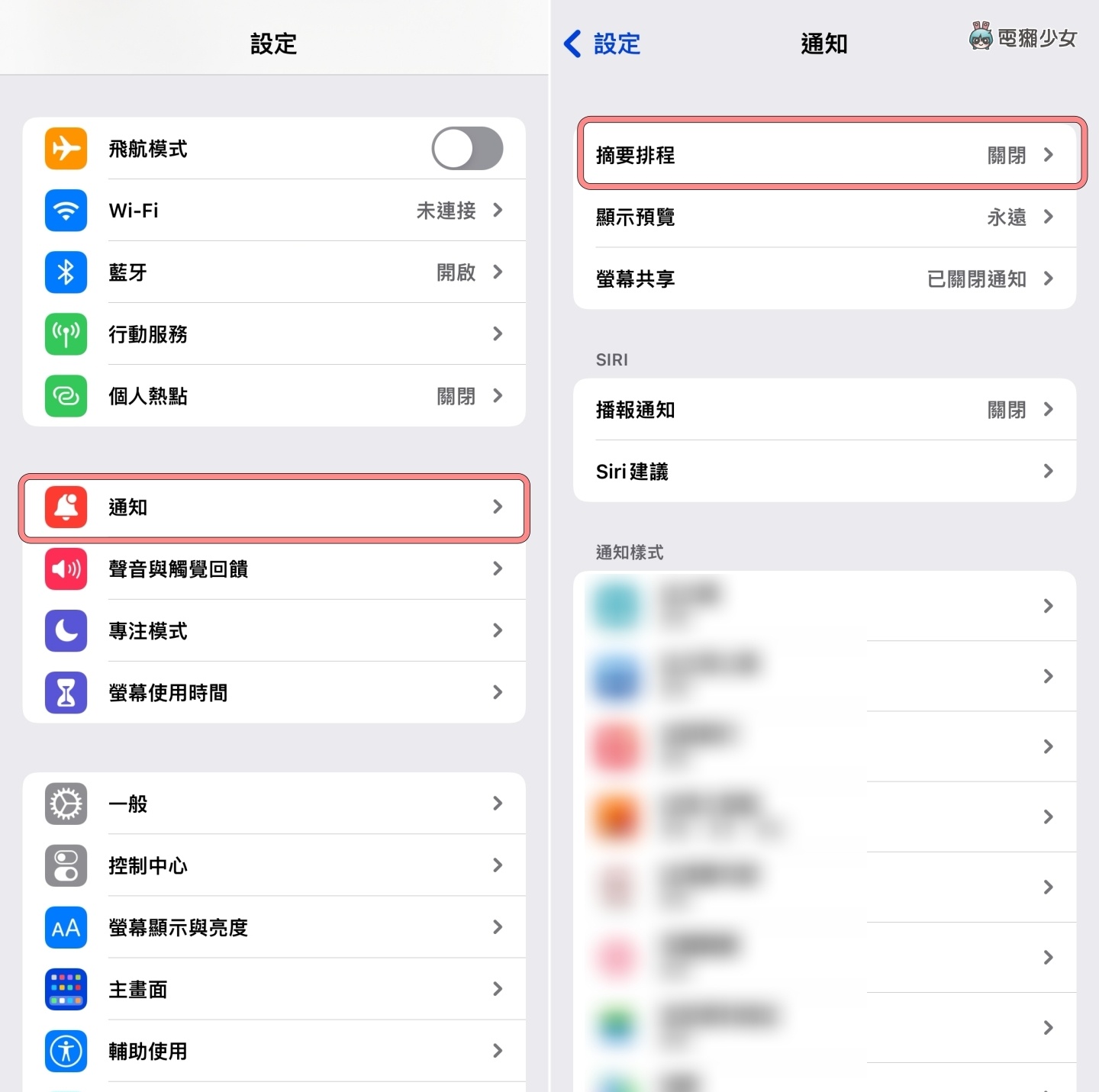
只要到「設定」>>「通知」,並將「摘要排程」開啟,就可以設定你想要看到這些通知的時間了,例如一天中,可以只設定要在早上八點或晚上六點這兩個時間收到通知,想要增加次數的話,只要選擇「加入摘要」就能自動更多排程了
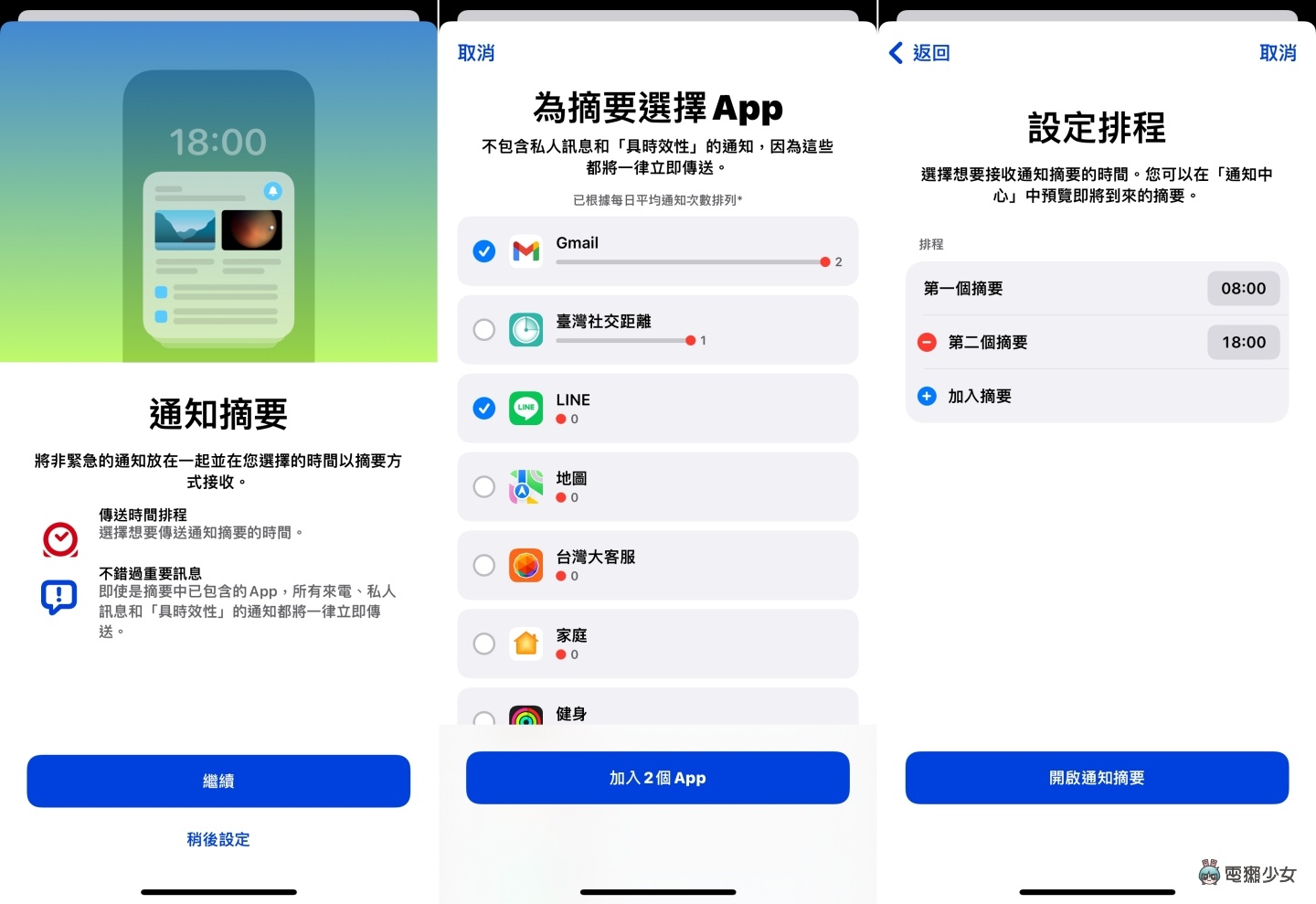
同場加映:天氣
最後要跟大家分享的是新版的「天氣」功能,大家可能想說天氣有什麼好講的,但對於常需要到不同縣市出差的人來說,天氣的資訊就很必要。iOS 15 將天氣的介面重新設計,加入了全新的天氣動畫,而且也新增了很多資訊,像現在可以直接在「天氣」中看到紫外線指數、日落時間、風速、體感溫度、濕度,預計幾點會降雨、未來十天的天氣預報等,也將很多數據圖像化

接著點擊「氣溫」欄位或左下的圖示,就能看到全球的氣溫圖表,點選右上的圖示還能檢視「已儲存城市的氣溫」、「降雨」和「空氣品質」,不過目前臺灣還看不到空氣品質,期待日後能早點使用到這項功能!
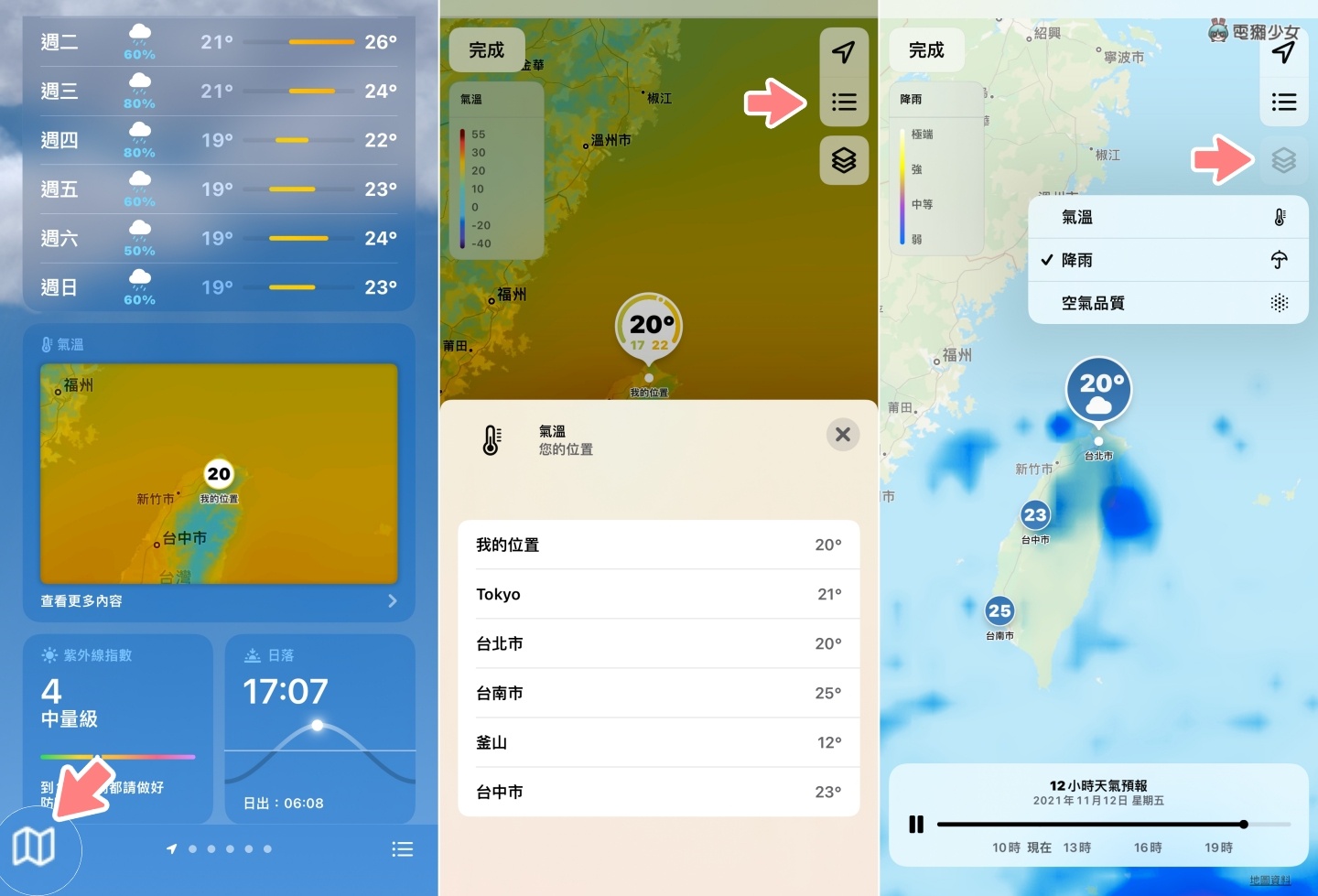
如果你在家裡或待在辦公室,看不到外面的天氣,想要知道外面的天氣,可以點選天氣主頁右下角的列表圖示,接著點選左上的「⋯」>>「通知」,就會在要開始或停止下雨(下雪)時,收到通知。不過有點可惜,目前臺灣還沒有完全支援這項功能,也希望日後可以早點使用到啦
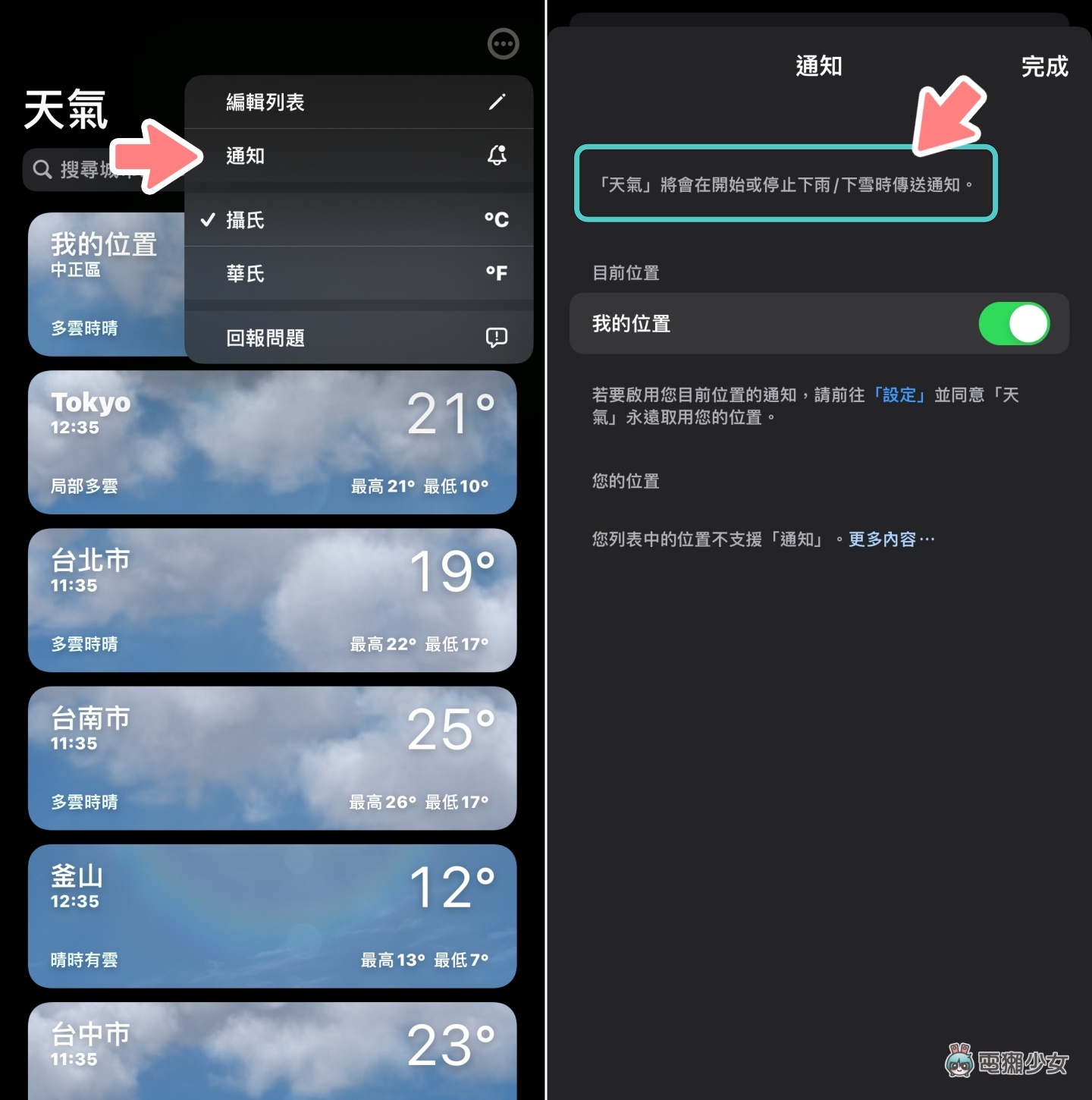
以上就是七項升級到 iOS 15 後可以提升專注力的功能,已經升級版的「天氣」小功能介紹,希望能減少一點獺友們自行探索的時間啦。如果你是很習慣會用備忘錄來記事的話,不妨參考看看上面提到的小技巧,那如果這些功能你都學會了,但想知道要如何維持 iPhone 的電池續航力和健康度的話,也可以看看下面這一篇文章!
🟡 延伸閱讀:iPhone 省電七大必知小技巧!如何提升電池續航力一次看!
🌟 誰還沒有追蹤電獺少女 Instagram?每天都有新貼文、每週都開新話題等你來跟編輯聊天,電獺少女 Instagram 新鮮事一起來玩